CAD用戶定義來填充圖形
在CAD中進(jìn)行圖案填充的操作我想大家都知道要如何進(jìn)行操作,在圖案填充的功能中,還有可以采用用戶定義填充的方式來進(jìn)行圖案填充,你知道這個功能嗎?下面我們就一起來看一下要如何操作,我們以定義一個菱形來進(jìn)行填充為例子。
1. 我們繪制一個矩形來進(jìn)行填充,啟用圖案填充命令,點擊在菜單欄中的【繪圖】,在里面找到并點擊【圖案填充】,打開填充對話框。
2. 在填充對話框中,點擊“添加:拾取點”前面的方框,這是對話框暫時消失,我們點擊選擇矩形內(nèi)部,回車,對話框就再次出現(xiàn)。
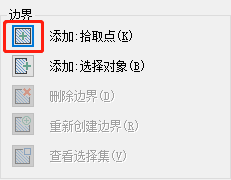
3. 在對話框中的“類型和圖案”這里,我們選擇“用戶定義”;
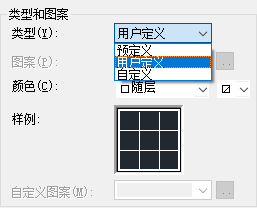
4. 在“角度”下輸入“45”度(意思就是橫線的旋轉(zhuǎn)方向) ,接著勾選“雙向”,然后輸入間距,這里輸入200,在這里間距200的意思是菱形的邊長,200*200的邊長的意思,我們也可以按自己具體需要輸入其他。
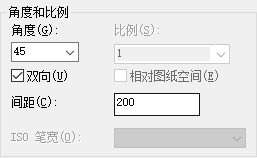
5. 設(shè)置到以上的步驟之后,我們可以先點擊一下下發(fā)的【預(yù)覽】按鈕看一下效果;
6. 如果需要改變填充的原點,就點擊下發(fā)“圖案填充原點”中的“指定的原點”,然后點擊下圖紅色框中的按鈕,對話框暫時關(guān)閉,到繪畫區(qū)指定填充原點。
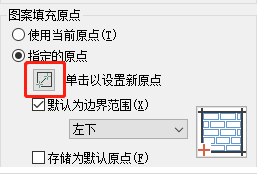
7. 最后可以再預(yù)覽一下效果,或是直接點擊【確定】按鈕,這樣圖案就填充完成啦,填充后的效果如下圖所示。
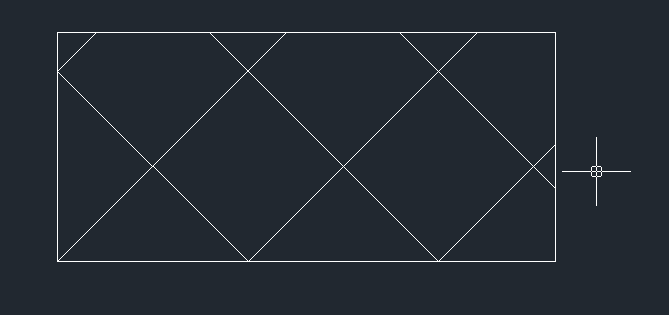
以上就是根據(jù)用戶定義的設(shè)置來填充圖案的操作啦,你學(xué)到了嗎?
推薦閱讀:CAD
推薦閱讀:CAD軟件
·中望CAx一體化技術(shù)研討會:助力四川工業(yè),加速數(shù)字化轉(zhuǎn)型2024-09-20
·中望與江蘇省院達(dá)成戰(zhàn)略合作:以國產(chǎn)化方案助力建筑設(shè)計行業(yè)數(shù)字化升級2024-09-20
·中望在寧波舉辦CAx一體化技術(shù)研討會,助推浙江工業(yè)可持續(xù)創(chuàng)新2024-08-23
·聚焦區(qū)域發(fā)展獨特性,中望CAx一體化技術(shù)為貴州智能制造提供新動力2024-08-23
·ZWorld2024中望全球生態(tài)大會即將啟幕,誠邀您共襄盛舉2024-08-21
·定檔6.27!中望2024年度產(chǎn)品發(fā)布會將在廣州舉行,誠邀預(yù)約觀看直播2024-06-17
·中望軟件“出海”20年:代表中國工軟征戰(zhàn)世界2024-04-30
·2024中望教育渠道合作伙伴大會成功舉辦,開啟工軟人才培養(yǎng)新征程2024-03-29
·玩趣3D:如何應(yīng)用中望3D,快速設(shè)計基站天線傳動螺桿?2022-02-10
·趣玩3D:使用中望3D設(shè)計車頂帳篷,為戶外休閑增添新裝備2021-11-25
·現(xiàn)代與歷史的碰撞:阿根廷學(xué)生應(yīng)用中望3D,技術(shù)重現(xiàn)達(dá)·芬奇“飛碟”坦克原型2021-09-26
·我的珠寶人生:西班牙設(shè)計師用中望3D設(shè)計華美珠寶2021-09-26
·9個小妙招,切換至中望CAD竟可以如此順暢快速 2021-09-06
·原來插頭是這樣設(shè)計的,看完你學(xué)會了嗎?2021-09-06
·玩趣3D:如何巧用中望3D 2022新功能,設(shè)計專屬相機(jī)?2021-08-10
·如何使用中望3D 2022的CAM方案加工塑膠模具2021-06-24
·CAD水洗塔凈化工程設(shè)計案例分享2018-07-18
·為什么CAD無法偏移或者偏移結(jié)果與預(yù)想的不一樣?2021-06-21
·CAD出現(xiàn)異常后恢復(fù)圖紙文件的方法2020-08-06
·CAD如何使用圖層隔離與圖層漫步命令2019-01-24
·如何去除CAD打印圖紙時自動留的白邊2018-04-27
·CAD繪制創(chuàng)意傳送門的步驟2022-09-02
·cad怎么繪制水晶燈平面圖?2018-11-05
·CAD怎么畫三維立體圓環(huán)2018-11-16








